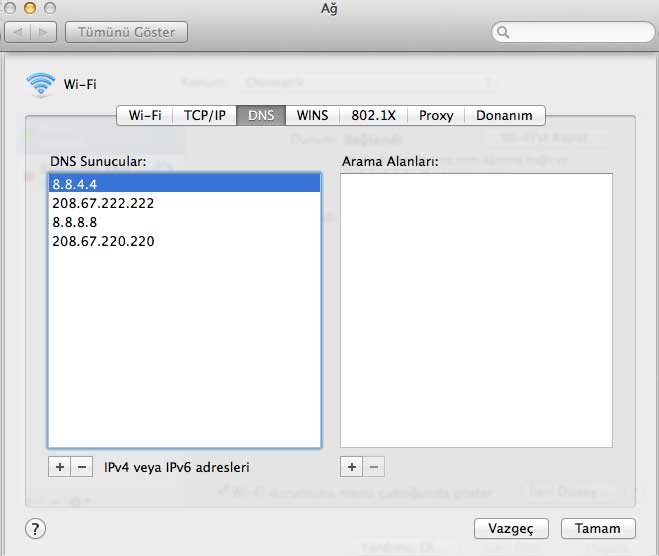Blog
OS X Klasör (Dosya) Simgesi’ni (İcon’unu) Değiştirmek (Resimli Anlatım)
Mac’inizdeki klasör veya dosyaların iconlarını değiştirmek ister miydiniz ? Bunun için ekstra Uygulamaya/programa gerek yok, birkaç basit adımda istediğiniz resmi kullanarak bunu yapabilirsiniz.
Resim kullanarak ikonu değiştirmek
OS X Yosemite’nin ön tanımlı (default) klasör ikonu şu şekilde gözükmektedir.
![]()
Mesela diyelimki, Resim arşiviniz var ve tüm resimleriniz de klasörler (veya resim dosyası) halinde bilgisayarınızda duruyor. Ön tanımlı klasör resmi yerine, kendi resiminizi kullanabilirsiniz.
Bu makalede yukarıda görmüş olduğunuz ORYOX Servis Klasörüne Apple logosunu icon haline getireceğiz.
- Resmi çift tıklayarak açıyoruz.
Klavyenizden cmd ⌘ + A kısayolunu kullanarak resmin tümünü seçiyoruz. İsterseniz Önizleme (Preview) ekranındayken Düzen > Tümünü Seç diyerek de aynı işlemi yapabilirsiniz. Bunu yaptıktan sonra resmin seçilmiş olduğunu göreceksiniz.
![]()
- cmd ⌘ + C yaparak resmi kopyalıyoruz. Resim, daha sonra kullanabilmemiz için panoya (clipboard) kopyalanacaktır.
Resmi yapıştırmak istediğimiz klasörün üzerine sağ tıklayıp Bilgi Ver‘i seçiyoruz ve sol üst köşedeki ufak ikona tıklıyoruz. İkonun mavi renk ile seçildiğini göreceksiniz.
![]()
- cmd ⌘ + V yaparak resmi yapıştırıyoruz.
Ve Sonuç
![]()
Başka bir dosya veya klasördeki ikonu kullanmak
- Değiştirmek istediğimiz dosya veya klasöre sağ tıklayarak Bilgi Ver‘i seçiyoruz. Sonra kullanmak istediğimiz ikonun bulunduğu diğer dosya veya klasöre sağ tıklayarak yine aynı şekilde Bilgi Ver‘i seçiyoruz.
- Kullanmak istediğimiz ikonu seçip kopyalıyoruz. cmd ⌘ + C
- Şimdide, değiştirmek istediğimiz penceredeki ikonu seçip, önceki kopyaladığımız ikonu yapıştırıyoruz.cmd ⌘ + V
İkonu eski haline getirmek
Dosya veya klasör ikonunu eski “orijinal” haline geri döndürmek için de;
- Dosya veya klasöre sağ tıklayıp açılan menüden Dosya > Bilgi Ver‘i seçiyoruz.
![]()
- Sol üst köşedeki ufak ikonu seçtikten sonra klavye üzerinden delete tuşuna basıyoruz ya da yukarıdaki menüden Düzen > Kes‘i seçebilirsiniz.